Sommario
Sebbene l'abbonamento a Canva possa essere vantaggioso per le vostre esigenze di progettazione grafica, esiste un modo per annullare l'abbonamento se non avete più bisogno della versione premium del servizio. Le funzionalità di Canva Pro rimarranno attive fino alla fine del periodo di fatturazione.
Mi chiamo Kerry e mi occupo di design e arte digitale da molti anni. Uso Canva da tempo e conosco bene il programma, le sue funzioni e i consigli per usarlo ancora più facilmente.
In questo post vi spiegherò come annullare l'abbonamento a Canva Pro e vi illustrerò alcuni aspetti logistici di questo processo, oltre a illustrarvi i punti relativi ai diversi dispositivi per garantire che possiate annullare il vostro abbonamento in modo efficace.
Diamoci dentro!
Come annullare l'abbonamento a Canva
Indipendentemente dal motivo per cui si desidera annullare l'abbonamento a Canva, la procedura da seguire è semplice. Quando si annulla, l'account rimane attivo fino alla fine del periodo di abbonamento.
È inoltre importante notare che dovrete eseguire questo processo utilizzando il dispositivo con cui avete effettuato l'iscrizione iniziale a Canva Pro.
Ad esempio, se avete iniziato a utilizzare Canva Pro su un browser tradizionale, i passaggi per annullare l'abbonamento sono diversi rispetto a quelli da iPhone. Non preoccupatevi però, in questo articolo vi spiegherò come annullare gli abbonamenti attraverso ciascuna di queste opzioni!
Annullamento di Canva Pro su un browser Web
Fase 1: accedete al vostro account Canva utilizzando le credenziali che usate normalmente per accedere al servizio. Aprite il vostro account cliccando sull'avatar dell'account (quello preimpostato sono le vostre iniziali, a meno che non siate stati fantasiosi e abbiate caricato un'icona speciale!)

Fase 2: Viene visualizzato un menu a discesa con un'opzione da cliccare su Impostazioni dell'account .

Fase 3: una volta entrati in questa finestra, trovare la voce Billings & piani La sottoscrizione dovrebbe apparire in quella scheda.

Fase 4: Individuare l'abbonamento a Canva Pro e fare clic sul pulsante Annullamento dell'abbonamento Prima di continuare, è necessario visualizzare un messaggio pop-out di conferma della scelta effettuata. Fare clic sul pulsante Continua Annullamento per annullare l'account!

Annullamento di Canva Pro su un dispositivo Android
Se si è iniziato a utilizzare l'abbonamento a Canva su un dispositivo Android, è necessario accedere all'applicazione Google Play. Individuare e fare clic sul nome del proprio account e su un'opzione per Pagamenti e abbonamenti dovrebbe essere disponibile.

Facendo clic su questo pulsante, verrà visualizzato un elenco di tutti i vostri abbonamenti attivi. Scorrete fino a individuare Canva. Selezionando l'applicazione, avrete la possibilità di fare clic su un pulsante di annullamento dell'abbonamento, che porterà alla cancellazione di Canva Pro.
Annullamento di Canva Pro sui dispositivi Apple
Se avete utilizzato un dispositivo Apple, come un iPad o un iPhone, per acquistare un abbonamento a Canva Pro, potete seguire questi passaggi per annullarlo.
Sul dispositivo, aprire la cartella Impostazioni e selezionare il proprio account (ID Apple).

Individuate un pulsante con l'etichetta Abbonamenti Scegliere Canva dal menu e toccare il pulsante Annullamento dell'abbonamento opzione. Semplice!
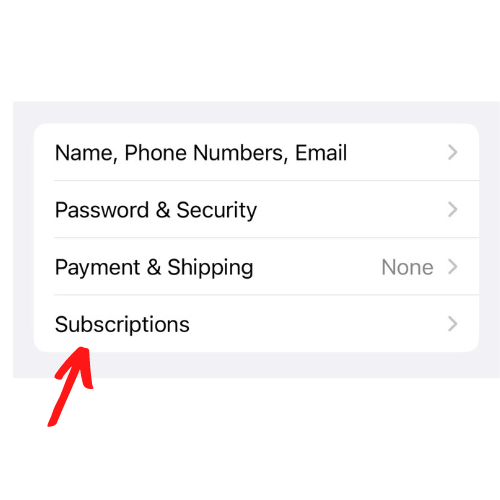
Se non riuscite a trovare il pulsante di sottoscrizione nell'app Impostazioni, potete andare sull'App Store e trovarlo lì (questo è comune per coloro che hanno acquistato Canva Pro direttamente attraverso l'App Store). Attivo e scegliere l'opzione di annullamento.
Sospendere l'abbonamento a Canva
Se volete fare una pausa dall'uso di Canva Pro ma non volete impegnarvi a cancellare l'intero piano, c'è un'opzione di pausa! Canva permette di sospendere l'abbonamento per un massimo di tre mesi.
Tuttavia, questa possibilità è disponibile solo per gli utenti con l'opzione di pagamento mensile o per coloro che hanno il piano annuale e sono verso la fine del loro ciclo (con meno di due mesi rimanenti).
Come sospendere l'abbonamento
I passaggi per sospendere l'abbonamento sono molto simili a quelli per annullarlo. Innanzitutto, bisogna accedere a Canva e aprire il proprio account facendo clic sull'avatar in alto a destra della piattaforma.

Fare clic sul pulsante Impostazioni dell'account nel menu a tendina e andare alla sezione Fatture e piani. Toccare l'abbonamento e fare clic sull'opzione per annullare l'abbonamento. Nel messaggio a comparsa, selezionare l'opzione per sospendere l'abbonamento e la durata desiderata.
Impostate un promemoria per la fine di questa pausa, perché Canva riprenderà automaticamente il vostro account Pro dopo il periodo di tempo selezionato. Riceverete un'e-mail per ricordarvelo, ma è meglio essere proattivi piuttosto che dimenticarsene e ricominciare a pagare!
Perderò i miei progetti se annullo l'abbonamento?
Quando si annulla l'abbonamento Pro a Canva, non si perdono automaticamente tutti i progetti che si sono creati, il che è ottimo per chi si è pentito di averlo annullato o ha bisogno di una pausa più lunga di quella prevista per i tre mesi di pausa.
In Canva Pro c'è una funzione chiamata Brand Kit, che conserva i font caricati, le palette di colori e le cartelle di design con i progetti. Se decidete di riavviare il vostro abbonamento, questi elementi saranno ripristinati e non dovrete crearli di nuovo!
Problemi a cancellare l'abbonamento
Ci sono alcuni motivi comuni per cui le persone hanno problemi a cancellare i loro abbonamenti a Canva, quindi se avete difficoltà, assicuratevi di continuare a leggere per vedere se rientrate in una di queste categorie.
Tentativo di annullamento tramite dispositivo errato
Come detto in precedenza, è possibile annullare un abbonamento a Canva solo attraverso la piattaforma iniziale su cui è stato acquistato. Ciò significa che se si sta cercando di annullare su un iPhone ma si è acquistato Canva Pro sul browser web, non sarà possibile apportare queste modifiche.
Per ovviare a questo problema, assicuratevi di annullare il servizio utilizzando il dispositivo corretto e di seguire i passi corretti per l'annullamento sul dispositivo corretto.
Problemi di pagamento
Se le fatture precedenti per l'abbonamento a Canva non sono state pagate, non sarà possibile apportare modifiche al piano fino a quando tutti i pagamenti non saranno aggiornati! Assicuratevi che la carta di credito che avete in archivio sia accurata, in modo da poter effettuare la cancellazione in modo tempestivo e non essere addebitati per mesi aggiuntivi.
Non siete voi l'amministratore
Se si utilizzano le funzioni di Canva Pro tramite un account Canva for Teams, non sarà possibile annullare un abbonamento a meno che non si sia il proprietario o l'amministratore del team in questione. Questo per garantire che interi team non abbiano accesso alla gestione dei piani. Contattare il responsabile del gruppo per discutere questo problema.
Pensieri finali
Se siete pronti a cancellare il vostro abbonamento a Canva, ci sono opzioni che vi permetteranno di interrompere i servizi premium in base alle vostre esigenze. Assicuratevi solo di seguire i passi corretti per farlo correttamente!
Quali sono i motivi per cui state discutendo di rinunciare all'abbonamento a Canva? Commentate e condividete i vostri pensieri qui sotto!

